Lenovo Vantage Service — что это за программа и нужна ли она?
Lenovo Vantage Service — фирменное служебное приложение, представляет из себя центр управления устройством Lenovo, позволяет например узнать информацию о гарантии, получить доступ к настройкам батареи, аудио/видео, камеры, изменить яркость экрана, настроить безопасность Wi-Fi, обновить ПО и многое другое.
Основные возможности программы:
- Доступ к настройкам батареи, а также параметрам питания.
- Функции безопасности Wi-Fi.
- Обновление драйверов устройств, а также прошивки биоса.
- Диагностика компьютера.
- Отображение служебной информации, например серийник, номер продукта, версия биоса.
- Получить информацию о гарантийном обслуживании (дата начала/окончания).
- Доступ к техподдержке.
- Параметры веб-камеры.
- Изменение яркости экрана.
- Настройки микрофона, а также многоканального звука Dolby.
- Поддержка интеллектуальной функции автоматической регулировки звука/картинки в зависимости от запущенной программы.
- Настройки горячих кнопок F1-F12 + Fn, подсветки клавиатуры, параметры мышки.
- Опции безопасности, среди которых — антивирус McAfee LiveSafe, менеджер паролей Dashlane, защищенное соединение интернета SurfEasy VPN, инструмент защиты сети Lenovo Wifi Security, технология двухфакторной аутентификации Intel Online Connect. Некоторые опции для полноценной работы требуют приобретения лицензии.
Судя по этому скриншоту — приложение присутствует в магазине Microsoft Store:

Общий внешний вид программы:

Параметры работы батареи ноутбука:

Lenovo Vantage может искать обновления для вашей системы:

Настройка горячих кнопок:

Среди параметров аудио/видео есть функция защиты глаз, включая автоматический режим.
Lenovo Vantage Service — как удалить?
Данное ПО не является критически важным или драйверами, без него ноутбук будет нормально работать. Поэтому при желании — можно удалить простым способом:
- Зажмите кнопки Win + R, появится окошко Выполнить.
- Вставьте команду appwiz.cpl, нажмите ОК.
- Откроется окно установленного софта, находим здесь Lenovo Vantage, нажимаем правой кнопкой — выбираем Удалить.
- Следуем инструкциям на экране, обычно нужно нажимать Далее/Next/Удалить/Uninstall.
Надеюсь эта информация оказалась полезной. Успехов вам.
Леново вантаж что за программа
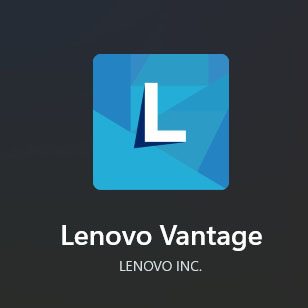
Официальная страница
Предпочтительная установка из магазина Windows Store по поиску «Lenovo Vantage«. Если ставить урезанный вариант с сайта Леново, то большинство опций могут не функционировать.
Данная утилита содержит в себе довольно много чего разного. В большинстве своем реально нужных для пользователей функций не так много.
Видеоинструкция о некоторых опциях Vantage.
При установке этого пакета в систему, автоматически устанавливаются компоненты для автоматического переключения софтовых профилей электропитания. Как альтернатива, схожие помпонеты интегрируются с программой LenovoLegionToolkit, но в ее опциях нужно активировать автозагрузку.
К сожалению, при обновлении этой программы могут происходить разные метаморфозы с настройками и опциями. Может исчезать иконка батареи из трея, исчезать опции сохранения батареи (когда она при работе ноутбука от сети заряжается не выше 60-80%).
Чтобы вернуть былые опции иногда помогает удаление и переустановка вантажа (но это не панацея).
Рецепт который может помочь восстановлению тулбара тут.
Также возможны другие глюки. Самые заметные и неприятные, когда некоторые интегрированные процессы вантажа внезапно начинают грузить процессор до 100%. И это лечится лишь перезагрузкой системы или отрубанием конкретных процессов.
Очень сложно полностью удалить этот пакет из системы. Например если хотим перейти на альтернативу. Штатными средствами удаляется лишь видимая часть айсберга. После подобного удаления большинство процессов вантажа остаются в системе и продолжают функционировать. Капитально избавится от этого пакета (и не в ущерб системе) можно лишь переустановив систему на ноутбуке.
Альтернативные утилита: LenovoLegionToolkit, который является полной альтернативой с довольно многим количеством полезных функций для пользователя (из названия понятно, что она предназначена для линейки ноутбуков легион). Также содержит в себе программный код для автоматического переключения профилей питания от Леново, при переключении железных профилей комбинацией клавиш FN+Q.
Лайтовая альтернатива: если например, исчезли режим сохранения батареи, но хочется переждать глюки вантажа, можно использовать небольшую утилиту Lenovo Controller, которая даже не требует установки. Работает по принципу запустил, настроил и забыл о ней до следующей надобности.
Сообщение отредактировал Doc_DDD — 04.06.23, 13:00
LVT — что это за программа и нужна ли она?

Приветствую друзья! Сегодня мы поговорим о программе LVT, я постараюсь узнать максимум информации и написать все простыми словами.
LVT — что это такое?
Кнопка, которая запускает фирменную программу Lenovo Vantage Technology, предназначенную для настройки ПК. Основные функции программы:
- Проверка новых версий драйверов, а также при необходимости загрузка их и установка.
- Просмотр состояния устройств, а также тестирование их.
- Обновление фирменного софта Lenovo.
- Настройках подсветки кнопок, изменение режимов электропитания, настройка веб-камеры, функциональных кнопок и другие настройки.
- Информация о гарантии устройства.
Это примерные функции, в новой версии могут появиться новые или наоборот — исчезнуть некоторые старые.
Программу можно встретить на ноутбуках, планшетах, моноблоках фирмы Lenovo. При этом вы могли ее даже не устанавливаться, она могла быть установлена еще на заводе.
Судя по этой картинке — LVT это кнопка которая может быть даже на отдельной клавиатуре Lenovo:

Внешний вид Lenovo Vantage
Как понимаю — это стартовый экран, на котором сразу удобно показывается информация о железе (а справа вроде бы даже реклама есть):

Программа может быть как в обычной версии, которая устанавливается при помощи exe-установщика, так и в виде метро-приложения:


Параметры оборудования — здесь содержатся настройки питания, датчиков, аудио/видео, клавиатуры и другие настройки:

Lenovo Vantage — как удалить?
В случае если программа не является UWP-приложением — вот способ обычного удаления через окно Программы и компоненты:
- Зажмите Win + R > команда appwiz.cpl > нажимаем ОК.
- Откроется список установленного софта.
- Находим Lenovo Vantage.
- Нажимаем правой кнопкой. Обычно нужно нажимать Далее/Next/Удалить/Uninstall.
Продвинутые юзеры могут также попробовать удалить ПО при помощи удалятора Revo Uninstaller или Uninstall Tool. Фишка в том, что удалятор и программу удалит и почистит систему от остатков/следов.
Способ удаление метро-приложения:
- Зажмите Win + I или вручную откройте окно Параметры.
- Выберите Приложения.
- В списке установленных приложений найдите Lenovo Vantage, выберите > нажмите Удалить.
Если нужно будет, вы сможете всегда скачать заново приложение из офф сайта либо с Microsoft Store.
Заключение
- LVT — кнопка, запускающая программу Lenovo Vantage, которая нужна для настройки ПК/ноутбука/планшета. Кнопка присутствует на устройствах Lenovo.
- Программу при желании можно удалить, однако некоторые полезные функции могут не работать, например регулировка подсветки, расширенные режимы питания.
При подготовке материала использовались источники:
https://990x.top/lenovo-vantage-service-chto-eto-za-programma-i-nuzhna-li-ona-160521.html
https://4pda.to/forum/index.php?showtopic=1068047